Comment compter les cellules correspondant à X ou Y dans Excel ?
Dans de nombreux cas, vous devrez peut-être compter les cellules contenant la valeur texte « jus » ou la valeur texte « tarte » dans Excel, comme le montre la capture d'écran de gauche. Cet article vous montrera quelques méthodes pour y parvenir.
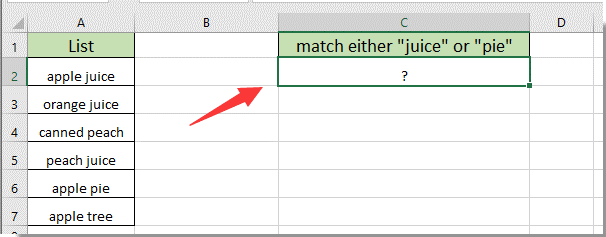
Compter les cellules correspondant à X ou Y dans Excel avec une formule
Compter les cellules correspondant à X ou Y dans Excel avec une fonction définie par l'utilisateur
Compter facilement les cellules correspondant à X ou Y dans Excel avec Kutools pour Excel
Compter les cellules correspondant à X ou Y dans Excel avec une formule
La formule suivante vous aidera à compter les cellules correspondant à la valeur X ou Y dans Excel. Veuillez procéder comme suit.
1. Sélectionnez une cellule vide, entrez la formule ci-dessous dedans, puis appuyez sur la touche Entrée.
=NB.SI(A2:A7,"*jus*")+NB.SI(A2:A7,"*tarte*")

Remarque : Dans la formule, vous pouvez voir qu'il y a des caractères génériques * affichés à gauche et à droite de la valeur texte spécifique. Vous pouvez supprimer les caractères génériques si vous souhaitez compter les cellules exactement égales à X ou Y.
Vous obtiendrez ensuite le nombre total de cellules correspondant à la valeur texte « jus » ou « tarte » dans Excel.

Découvrez la magie d'Excel avec Kutools AI
- Exécution intelligente : Effectuez des opérations sur les cellules, analysez les données et créez des graphiques, le tout piloté par des commandes simples.
- Formules personnalisées : Générez des formules adaptées pour rationaliser vos flux de travail.
- Codage VBA : Écrivez et implémentez du code VBA sans effort.
- Interprétation des formules : Comprenez facilement des formules complexes.
- Traduction de texte : Surmontez les barrières linguistiques dans vos feuilles de calcul.
Compter les cellules correspondant à X ou Y dans Excel avec une fonction définie par l'utilisateur
Vous pouvez également créer une fonction définie par l'utilisateur pour compter les cellules correspondant à X ou Y dans Excel.
1. Appuyez simultanément sur les touches Alt + F11 pour ouvrir la fenêtre Microsoft Visual Basic pour Applications.
2. Dans la fenêtre Microsoft Visual Basic pour Applications, cliquez sur Insérer > Module. Copiez ensuite le code VBA suivant et collez-le dans la fenêtre Module.
Code VBA : Compter les cellules correspondant à X ou Y dans Excel
Function FindTwoStrings(Target As Range, xS1 As String, xS2 As String) As Long
Application.Volatile
If TypeName(Target) <> "Range" Then Exit Function
Dim xCell As Range
For Each xCell In Target.Cells
If xCell.Value <> "" Then
If (InStrRev(UCase(xCell.Value), UCase(xS1), -1, vbTextCompare) > 0) Or _
(InStrRev(UCase(xCell.Value), UCase(xS2), -1, vbTextCompare) > 0) _
Then FindTwoStrings = FindTwoStrings + 1
End If
Next xCell
End Function3. Appuyez sur les touches Alt + Q pour fermer la fenêtre Microsoft Visual Basic pour Applications.
4. Maintenant, sélectionnez une cellule vide, entrez la formule ci-dessous dedans, puis appuyez sur la touche Entrée pour obtenir le résultat.
=FindTwoStrings(A2:A7,"jus","tarte")
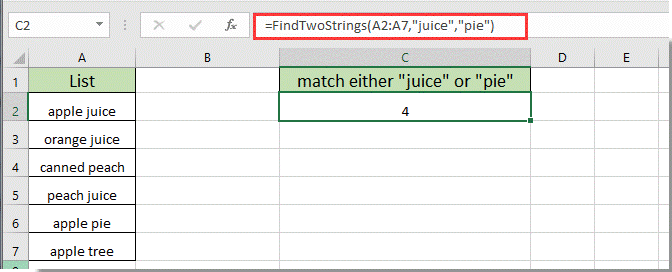
Compter les cellules correspondant à X ou Y dans Excel avec Kutools pour Excel
Nous vous recommandons ici l'utilitaire Sélectionner des cellules spécifiques de Kutools pour Excel. Avec cet utilitaire, vous pouvez facilement compter les cellules correspondant à X ou Y dans une plage spécifiée dans Excel. Veuillez procéder comme suit.
1. Sélectionnez la plage que vous devez compter, puis cliquez sur Kutools > Sélectionner > Sélectionner des cellules spécifiques. Voir la capture d'écran :
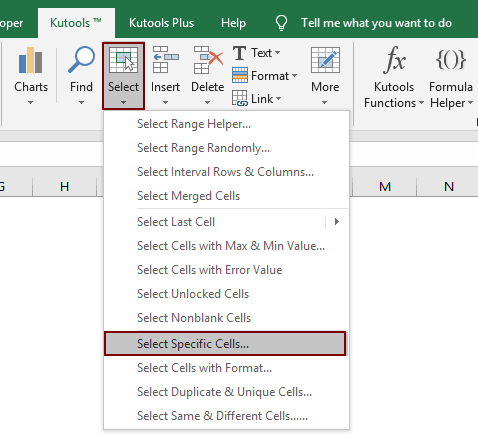
2. Dans la boîte de dialogue Sélectionner des cellules spécifiques, vous devez :

3. Une autre boîte de dialogue Sélectionner des cellules spécifiques apparaît alors pour vous indiquer combien de cellules ont été trouvées et sélectionnées. Après cela, vous pouvez cliquer sur le bouton OK pour la fermer.
Si vous souhaitez bénéficier d'un essai gratuit (30 jours) de cet utilitaire, veuillez cliquer pour le télécharger, puis aller appliquer l'opération selon les étapes ci-dessus.
Articles connexes :
- Comment vérifier si une valeur de cellule correspond à une liste dans Excel ?
- Comment trouver une valeur correspondante en effectuant une recherche vers le haut dans Excel ?
- Comment faire correspondre des dates uniquement par mois et année dans Excel ?
- Comment trier une colonne pour faire correspondre une valeur dans une autre colonne dans Excel ?
Meilleurs outils de productivité pour Office
Améliorez vos compétences Excel avec Kutools pour Excel, et découvrez une efficacité incomparable. Kutools pour Excel propose plus de300 fonctionnalités avancées pour booster votre productivité et gagner du temps. Cliquez ici pour obtenir la fonctionnalité dont vous avez le plus besoin...
Office Tab apporte l’interface par onglets à Office, simplifiant considérablement votre travail.
- Activez la modification et la lecture par onglets dans Word, Excel, PowerPoint, Publisher, Access, Visio et Project.
- Ouvrez et créez plusieurs documents dans de nouveaux onglets de la même fenêtre, plutôt que dans de nouvelles fenêtres.
- Augmente votre productivité de50 % et réduit des centaines de clics de souris chaque jour !
Tous les modules complémentaires Kutools. Une seule installation
La suite Kutools for Office regroupe les modules complémentaires pour Excel, Word, Outlook & PowerPoint ainsi qu’Office Tab Pro, idéal pour les équipes travaillant sur plusieurs applications Office.
- Suite tout-en-un — modules complémentaires Excel, Word, Outlook & PowerPoint + Office Tab Pro
- Un installateur, une licence — installation en quelques minutes (compatible MSI)
- Une synergie optimale — productivité accélérée sur l’ensemble des applications Office
- Essai complet30 jours — sans inscription, ni carte bancaire
- Meilleure valeur — économisez par rapport à l’achat d’add-ins individuels